Win8系统日志在哪里?如果是在XP的系统中,日志很容易就可以打开,但这项操作在Win8系统却稍显麻烦,系统日志中记录的内容大部分以英文为引,用户若是不认识它可以翻译一下。 查
Win8系统日志在哪里?如果是在XP的系统中,日志很容易就可以打开,但这项操作在Win8系统却稍显麻烦,系统日志中记录的内容大部分以英文为引,用户若是不认识它可以翻译一下。

查看Win8系统日志的方法之一:
1、把鼠标移动到桌面的右上角,点击齿轮图标(设置);

2、打开“控制面板”;
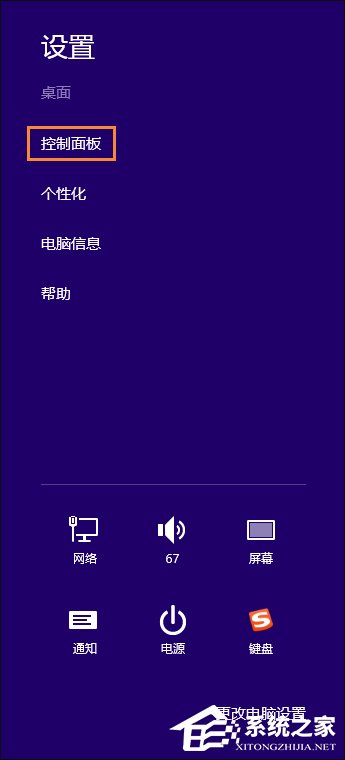
3、我们把控制面板的默认查看类别改为小图标;
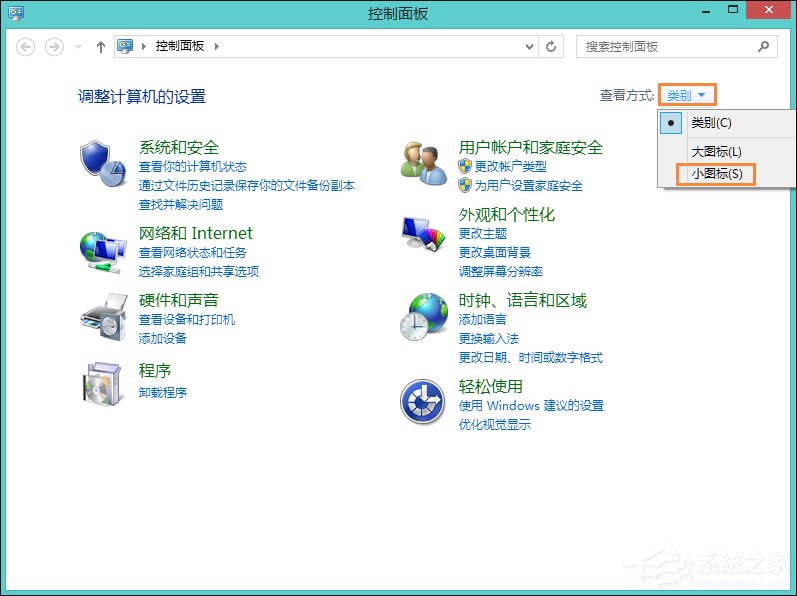
4、找到并打开“管理工具”;
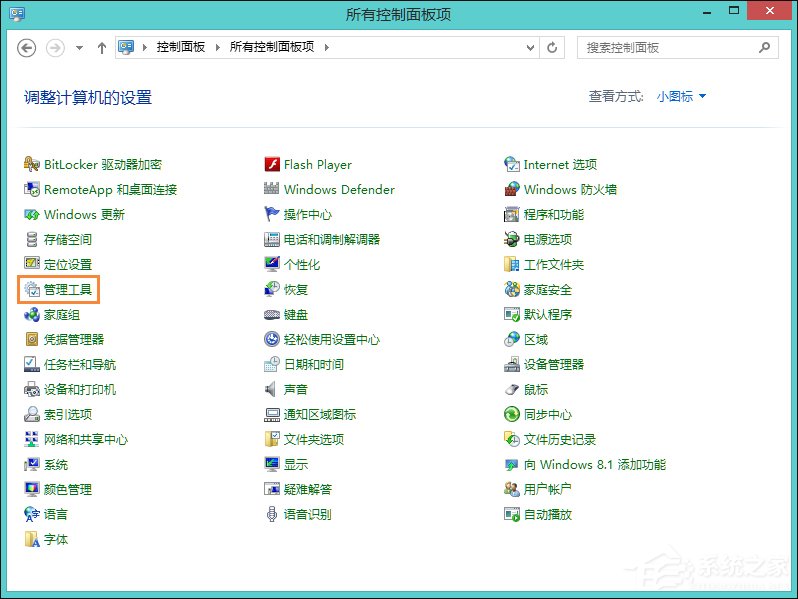
5、管理工具被打开后,里面就能找到我们需要的系统日志打开程序了,它的名字叫“事件查看器”,我们找到并使用鼠标左键双击它;
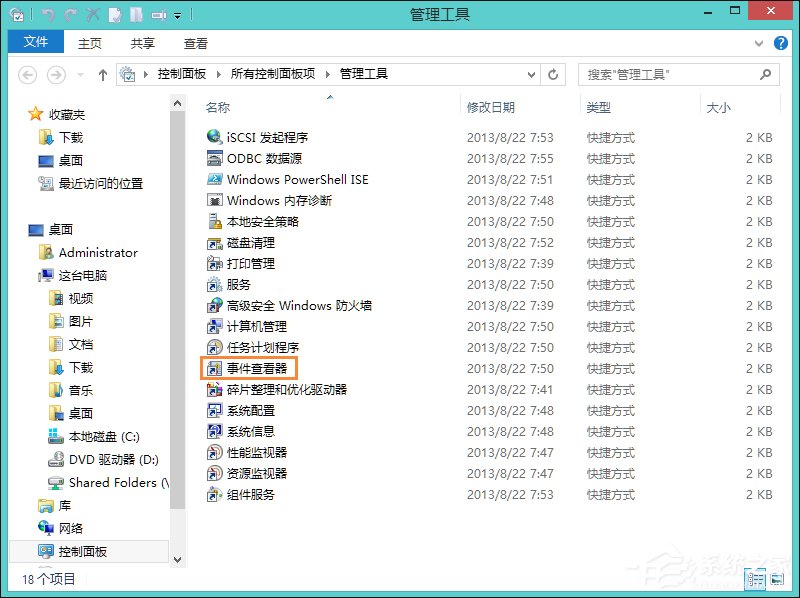
6、在事件查看器中,它窗口的左侧,有一个“Windows日志”,左键点击后展开它,窗口中会会展现各种事件的日志啦!
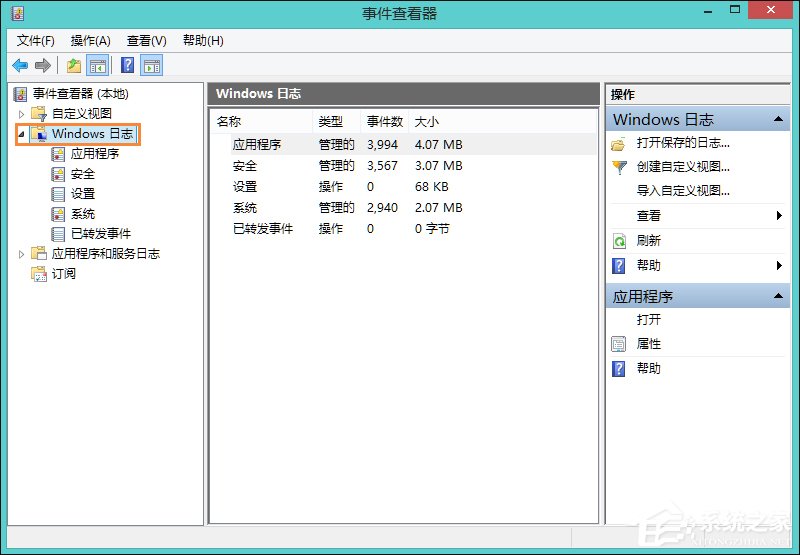
查看Win8系统日志的方法之二:
1、在桌面上“这台电脑”点击鼠标右键,然后点击“管理”;
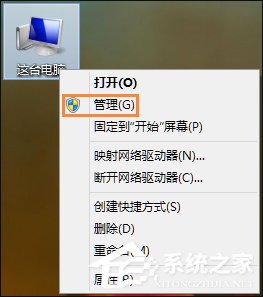
2、展开之后,在“系统工具”中;
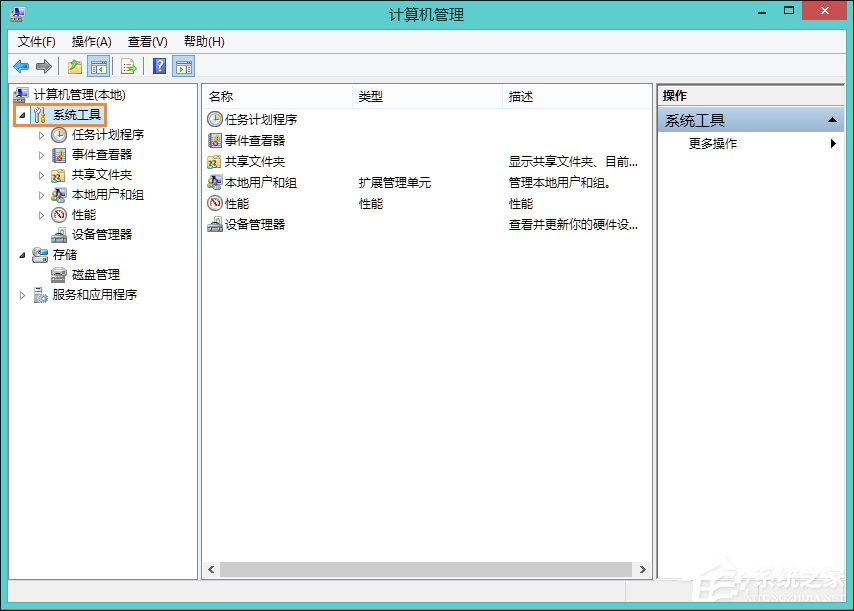
3、点击展开“系统工具”下面的“事件查看器”,然后点开自己需要查看的日志类型即可!
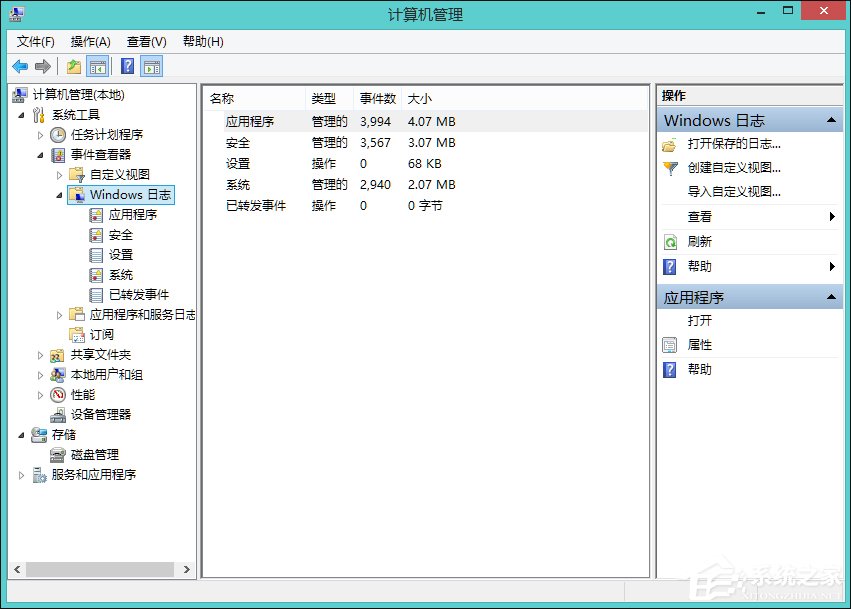
以上便是Win8系统日志的打开方式介绍,系统日志是记录系统中硬件、软件和系统问题的信息,同时还可以监视系统中发生的事件。Windows系统中几乎所有问题都可通过系统日志进行查看。
